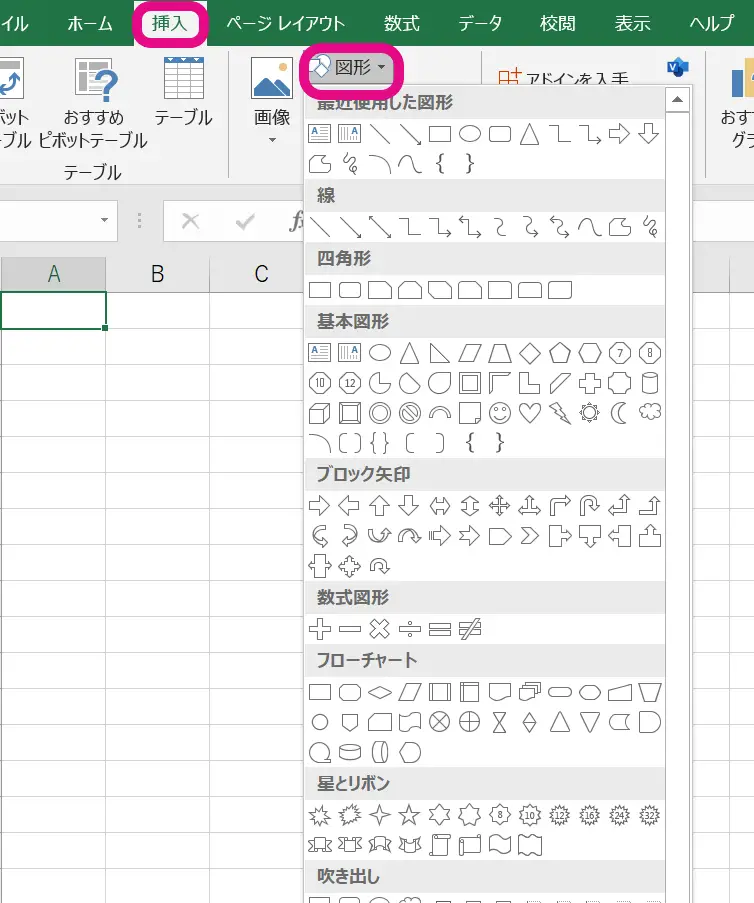Excelは、データの分析や管理に幅広く使われるソフトウェアですが、その機能は単なるデータ入力や計算だけにとどまりません。この記事では、Excelを使用して図を作成する方法を詳しく解説します。グラフやチャート、組織図など、さまざまな種類の図を作ることができます。データの視覚化は、情報を効果的に伝える手段として重要であり、Excelのこの機能を活用することで、資料のプレゼンテーションや報告書の作成がより魅力的になります。この記事を通じて、Excelの図作成機能の使い方をマスターしましょう。
Excelで図を作成する方法
Excelは、データの分析や可視化に役立つ強力なツールです。図を作成することで、データの趨勢やパターンを簡単に把握することができます。この記事では、Excelで図を作成する方法を詳しく説明します。
Excelで図を作成するためのデータの準備
図を作成する前に、データを適切に整理する必要があります。データはセルに入力し、行と列に沿って整列させます。データが準備できたら、図を作成する準備が整いました。
図の種類の選択
Excelでは、さまざまな種類の図を作成できます。棒グラフ、折れ線グラフ、円グラフ、散布図などがあります。データの種類と目的によって、適切な図の種類を選択します。
| 図の種類 | 用途 |
|---|---|
| 棒グラフ | カテゴリ間の比較 |
| 折れ線グラフ | 傾向の変化の表示 |
| 円グラフ | 構成比の表示 |
| 散布図 | 二つの変数の関係の表示 |
図の作成手順
1. 作成したいデータ範囲を選択します。 2. 挿入タブをクリックし、図を選択します。 3. 目的の図の種類を選択します。 4. 必要に応じて図のタイトル、軸ラベル、凡例を追加します。
図のカスタマイズ
図のデザインや書式をカスタマイズすることで、より見やすく魅力的な図を作成できます。Excelでは、図の色、フォント、スタイルなどを変更できます。また、データラベルやグラデーションなど、さまざまな要素を追加できます。
図の保存と共有
作成した図は、Excelファイルに保存できます。また、図を画像ファイルとして保存し、他のドキュメントやプレゼンテーションに挿入することができます。図を共有することで、データの分析結果を効果的に伝えることができます。
よくある質問
Excelで図を作成するにはどうしたらいいですか?
Excelで図を作成するには、まずデータを入力し、次に挿入タブをクリックして、グラフを選択します。そして、目的やデータに合ったグラフの種類を選び、データ範囲を設定します。グラフが完成したら、必要に応じてデザインや書式を調整します。
Excelで作成した図をカスタマイズする方法は?
Excelで作成した図をカスタマイズするには、図を選択し、グラフのデザインまたは書式タブをクリックします。ここで、タイトルやラベルの追加や編集、グラフの色やスタイルの変更、軸の設定の調整など、さまざまなカスタマイズが可能です。
Excelで複数のデータ系列を含む図を作成するには?
複数のデータ系列を含む図を作成するには、まずすべてのデータを入力し、データを選択して、挿入タブから適切なグラフの種類を選択します。次に、グラフのデザインタブでデータの選択をクリックし、データ系列の追加を選択して、追加したいデータ系列を設定します。
Excelで作成した図を他のドキュメントに挿入する方法は?
Excelで作成した図を他のドキュメントに挿入するには、図を選択し、コピーします。次に、挿入先のドキュメントを開き、貼り付けをクリックします。必要に応じて、貼り付けた図のサイズや位置を調整します。

私は、生産性向上に情熱を持つデータ分析とオフィスツール教育の専門家です。20年以上にわたり、データ分析者としてテクノロジー企業で働き、企業や個人向けのExcel講師としても活動してきました。
2024年、これまでの知識と経験を共有するために、日本語でExcelガイドを提供するウェブサイト**「dataka.one」**を立ち上げました。複雑な概念を分かりやすく解説し、プロフェッショナルや学生が効率的にExcelスキルを習得できるようサポートすることが私の使命です。